So fügen Sie eine Telefonnummer zu iMessage auf dem Mac hinzu – TechCult
Verschiedenes / / December 06, 2023
Beim Empfang von Textnachrichten über iMessage kommt es häufig vor, dass Benutzer ohne Mobilfunkverbindung eine Telefonnummer nicht anzeigen, insbesondere auf dem Mac. Aber keine Sorge! Eine einfache Lösung für dieses Problem besteht darin, Ihre Nummer einfach zum Mac hinzuzufügen. Wenn Sie sich fragen, wie Sie eine Telefonnummer zu Mac iMessage hinzufügen, sind Sie hier richtig. Lassen Sie uns dieses Problem nun nahtlos angehen!
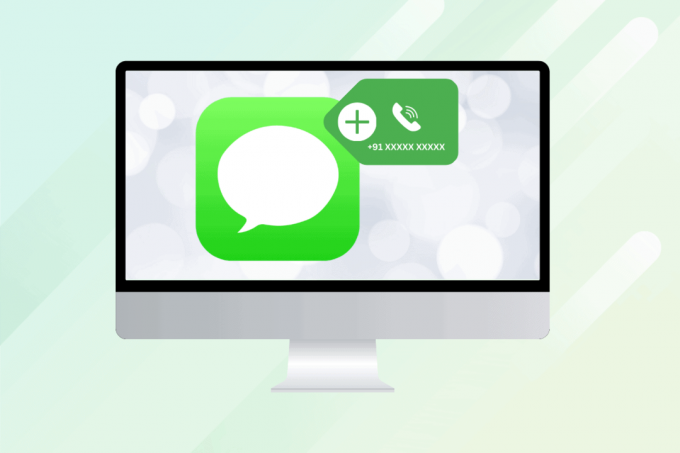
So fügen Sie eine Telefonnummer zu iMessage auf dem Mac hinzu
Wenn Sie auf einem Mac keine Telefonnummer zu iMessage hinzufügen können, können Sie dieses Problem auch mit Ihrem iPhone beheben. Sorgen Sie dafür, dass iMessage besser funktioniert und garantieren Sie ein nahtloses SMS-Erlebnis auf allen Ihren Apple-Geräten, indem Sie die folgenden einfachen Empfehlungen befolgen:
Notiz: Da nicht alle iOS-Versionen die gleichen Funktionen bieten, funktionieren einige der im Artikel genannten Funktionen möglicherweise nicht. Die folgenden Methoden wurden ausprobiert iOS 17.1.1.
1. Offen Einstellungen und tippen Sie auf Mitteilungen Möglichkeit.

2. Tippen Sie auf Senden empfangen.

3. Stellen Sie sicher, dass Ihre Telefonnummer mit a aufgeführt ist Häkchen bevor.
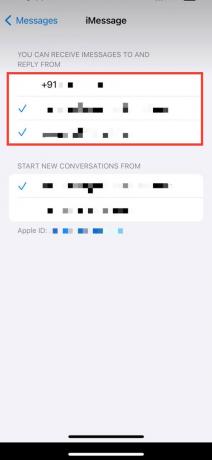
4. ICHWenn Ihr Mac mit derselben Apple-ID verbunden ist, erscheint ein Popup auf dem Bildschirm, in dem Sie aufgefordert werden, das Hinzufügen der Telefonnummer zu bestätigen. Klicke auf Ja.
5. Klicken Sie in der Menüleiste auf Mitteilungen.

6. Klicke auf Präferenzen… in der Menüleiste.

7. Klick auf das @ Zeichen.
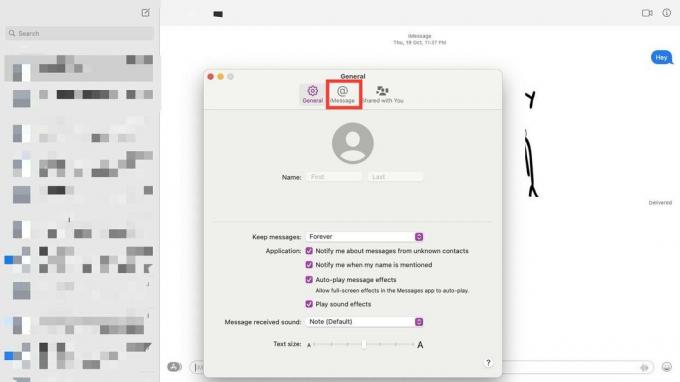
8. Wähle aus Nummer die Sie hinzufügen möchten
Das ist es! Ihre Nummer wird auf dem Mac hinzugefügt.
Lesen Sie auch:Wie löscht man mehrere iMessages auf dem Mac?
So entfernen Sie die Telefonnummer aus iMessage auf dem Mac
Um eine Telefonnummer aus iMessage zu entfernen, können Sie je nach Gerät die folgenden Schritte ausführen.
1. Offen Mitteilungen und klicken Sie dann auf Präferenzen… in der Menüleiste.
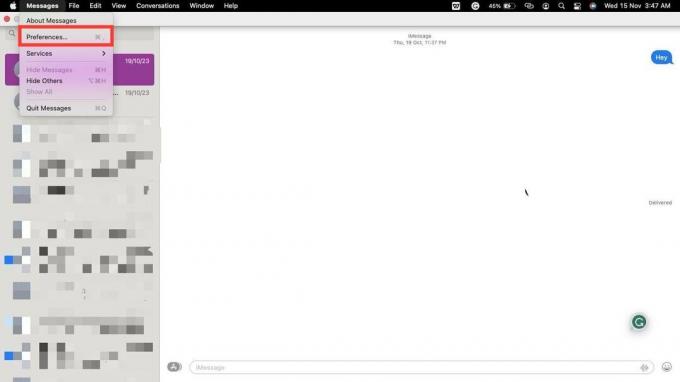
2. Klicken Sie nun auf @ Zeichen.
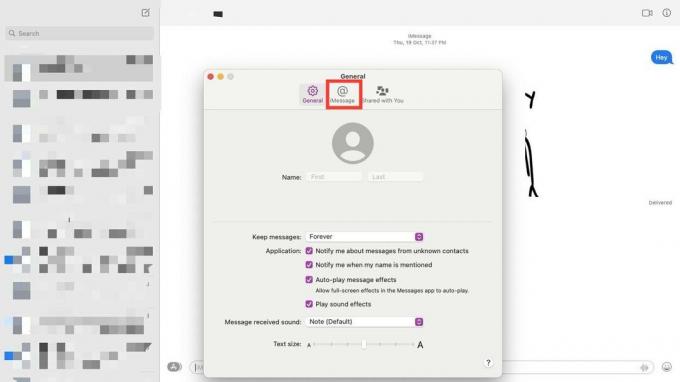
3. Deaktivieren Sie das Kontrollkästchen Die Nummer die Sie aus dem Popup entfernen möchten.
Ihre Telefonnummer vom Mac wird ebenfalls entfernt.
Lesen Sie auch:So beheben Sie das Problem, dass eine als Textnachricht gesendete iMessage gesendet wird
So beheben Sie, dass iMessages auf dem Mac nicht synchronisiert werden
Manchmal werden iMessages nicht mit dem Mac synchronisiert, weil Verbindungsprobleme vorliegen oder Ihr iCloud-Konto nicht ordnungsgemäß aktiviert ist. Wenn das der Fall ist, folgen Sie unserer Anleitung weiter So beheben Sie, dass iMessages auf dem Mac nicht synchronisiert werden um das Problem zu beheben.
So entfernen Sie die Telefonnummer aus iMessage auf dem iPhone
Befolgen Sie die unten aufgeführten Schritte, um Ihre Telefonnummer aus iMessage auf Ihrem iPhone zu entfernen.
Notiz: Da nicht alle iOS-Versionen die gleichen Funktionen bieten, funktionieren einige der im Artikel genannten Funktionen möglicherweise nicht. Die folgenden Methoden wurden ausprobiert iOS 17.1.1.
1 Gehen Sie zu Mitteilungen aus Einstellungen.
2. Tippen Sie auf Senden empfangen.

3. Tippen Sie auf Nummer die Sie entfernen möchten.
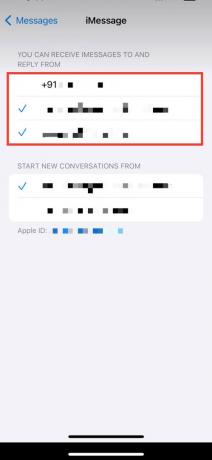
Das ist es! Ihre Telefonnummer wird entfernt.
Kann ich auf einem Mac mehrere Telefonnummern zu iMessage hinzufügen?
JaWenn Sie eine eSIM verwenden und zwei Nummern aktiviert haben, können Sie beide Nummern in iMessage auf dem Mac hinzufügen. Die Vorgehensweise bleibt die gleiche wie oben.
Warum können Sie iMessage keine Telefonnummer hinzufügen?
Es gibt mehrere Gründe, warum Sie iMessage keine Telefonnummer hinzufügen können.
- Ihre SIM-Karte ist falsch eingelegt und das Gerät kann keine funktionierende Nummer erkennen.
- Ihre Software ist nicht auf die neueste iOS-Version aktualisiert.
- Ihr SMS-Dienst ist nicht aktiv.
- Es liegen Authentifizierungsfehler seitens Apple vor.
- Dein Telefonnummer ist nicht ordnungsgemäß bei iMessage registriert.
Falls seitens Apple ein Fehler auftritt, können Sie eine Verbindung herstellen Apple-Unterstützung.
Kann ich eine Telefonnummer aus iMessage auf einem Mac entfernen, ohne sie von meinem iPhone zu entfernen?
Jakönnen Sie eine Telefonnummer aus iMessage entfernen, ohne sie von Ihrem iPhone zu entfernen. Dies ist möglich, da Ihr Mac kein Mobilfunknetz nutzt und iMessage auf dem Mac nur mit der Apple-ID funktioniert, mit der Sie sich angemeldet haben.
Lesen Sie auch:So beheben Sie, dass ColorSync auf dem Mac nicht funktioniert
Wir hoffen So fügen Sie iMessage auf dem Mac eine Telefonnummer hinzu wurde durch diesen Leitfaden beantwortet. Halten Sie Ausschau nach weiteren tollen Tutorials!
Pete ist leitender Autor bei TechCult. Pete liebt alles, was mit Technik zu tun hat, und ist im Herzen auch ein begeisterter Heimwerker. Er verfügt über ein Jahrzehnt Erfahrung im Schreiben von Anleitungen, Funktionen und Technologiehandbüchern im Internet.



